Hướng dẫn cách thiết lập mật khẩu cho ứng dụng trên điện thoại
Nội dung bài viết
Khác với việc đặt mật khẩu cho thiết bị như iPhone hay Android, việc thiết lập mật khẩu cho ứng dụng riêng biệt sẽ giúp bạn bảo mật toàn diện hơn cho các thông tin quan trọng trên điện thoại của mình.

Hướng dẫn cài mật khẩu cho ứng dụng trên điện thoại Android và iPhone
* Cách thiết lập mật khẩu cho ứng dụng trên Android
Bước 1: Tải và cài đặt ứng dụng App Lock cho Android từ liên kết sau: Tải App Lock cho Android.
Bước 2: Mở ứng dụng App Lock đã được tải và cài đặt từ trước đó trên thiết bị Android của bạn.
Bước 3: Trong lần đầu sử dụng ứng dụng, bạn sẽ được yêu cầu thiết lập mật khẩu cho ứng dụng để có thể sử dụng nó nhằm mở khoá các ứng dụng khác.
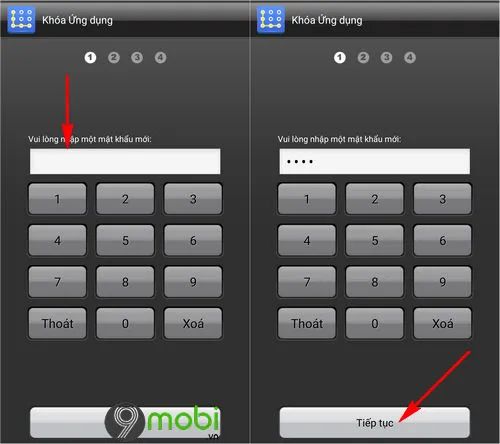
Sau đó, chọn tiếp tục để tiếp tục quá trình thiết lập các bước tiếp theo.
Bước 4: Tiếp theo, bạn cần xác nhận mật khẩu và đặt câu hỏi bí mật để phục hồi mật khẩu trong trường hợp bạn quên mật khẩu mở khoá ứng dụng.

- Sau khi đặt câu hỏi bí mật thành công, App Lock sẽ hỏi bạn có muốn tạo mật khẩu vẽ màn hình không, nếu không cần thiết, bạn có thể chọn Bỏ qua để bỏ qua bước này.

Bước 5: Sau khi hoàn tất các bước thiết lập, bạn sẽ được đưa đến giao diện chính của ứng dụng. Đầu tiên, hãy nhập mật khẩu để xác nhận đăng nhập. Tiếp theo, trong danh sách các ứng dụng, chọn ứng dụng mà bạn muốn bảo vệ bằng mật khẩu trên điện thoại.

Bước 6: Lúc này, hệ thống Android sẽ yêu cầu bạn xác nhận quyền truy cập cho ứng dụng. Hãy lần lượt ấn chọn mục Ok và sau đó chọn vào biểu tượng App Lock để tiếp tục.

Sau khi kích hoạt quyền truy cập vào ứng dụng thành công, quay lại giao diện chính của App Lock và bật tính năng bảo mật ứng dụng trên Android.

Bước 7: Khi ứng dụng hiển thị biểu tượng Khoá màu vàng, điều đó có nghĩa là bạn đã thành công trong việc khóa ứng dụng. Mỗi lần truy cập vào ứng dụng này, hệ thống sẽ yêu cầu bạn nhập mật khẩu.

Vậy là bạn đã hoàn thành việc đặt mật khẩu cho ứng dụng trên điện thoại Android một cách dễ dàng và hiệu quả.
* Hướng dẫn đặt mật khẩu cho ứng dụng trên điện thoại iPhone
Khác với các dòng điện thoại Android, hiện tại trên iPhone vẫn chưa có ứng dụng miễn phí nào hỗ trợ đặt mật khẩu cho các ứng dụng riêng biệt. Tuy nhiên, vẫn có những ứng dụng trả phí giúp bạn thực hiện điều này, ví dụ như các ứng dụng sau đây:
+ Tải ứng dụng Password Safe Manager Lock App cho iPhone tại đây: Download Password Safe Manager Lock App cho iPhone.
Đây là một trong những ứng dụng hàng đầu, giúp bạn bảo mật các thông tin quan trọng và đặt mật khẩu cho các ứng dụng trên chiếc iPhone của mình.
Vậy là chúng ta đã cùng nhau khám phá một phương thức bảo mật thiết bị vô cùng hiệu quả, giúp bạn đặt mật khẩu cho ứng dụng trên điện thoại Android và iPhone, bảo vệ tốt hơn dữ liệu cá nhân của mình.
https://Tripi.vn/cach-dat-mat-khau-cho-ung-dung-tren-dien-thoai-23165n.aspx
Nhiều bạn đọc đã thắc mắc về việc khóa tin nhắn trên iPhone. Tuy nhiên, hiện tại, iOS chưa hỗ trợ tính năng này. Khi có ứng dụng hỗ trợ, Tripi.vn sẽ thông báo đến các bạn ngay lập tức.
Có thể bạn quan tâm

Cách khắc phục lỗi không thể truy cập ứng dụng Facebook trên iPhone

Khám phá những hình ảnh Doremon anime với phong cách ngầu và đẹp mắt nhất, mang đến góc nhìn độc đáo về chú mèo máy đa tài.

Tuyển chọn 9 bài phân tích sâu sắc nhất về bài thơ 'Con là' của Y Phương (Ngữ văn lớp 6)

Tuyển tập hình ảnh Demon Slayer đẹp nhất

Những bức ảnh Siro ngầu, đáng yêu và dễ thương


